杰网资源 Design By www.escxy.com
增加云彩是图片美化的常用方法。大致过程:首先选择好天空素材,素材的角度要与图片一致。然后把天空加大图片的空白位置,底部加上过渡即可。
原图

最终效果

1、执行曲线命令,先将照片的明暗及对比度做一下调整,如图所示。

2、发现人物腿部有些光线不足,利用套索圈选人物腿部及裙子部分并羽化100像素,然后利用曲线提亮,如图所示。


3、利用PS软件中的皮肤修饰工具及命令将人物皮肤进行修饰,然后利用液化命令将人物的形体进行一下挤压。修饰,液化后效果如图。


4、打开天空素材,利用移动工具将天空素材拖拽到人像照片中,如图所示。


5、利用自由变换命令将天空素材放大到合适大小,并且给天空素材图层添加蒙版,如图所示。


6、选的渐变工具并且设置渐变为黑色到透明的渐变样式,如图所示。

7、点选天空图层的蒙版,按住shift由天空素材的底边向上拖动鼠标后释放,释放后可以看到天空照片几乎和人像照片融合,如图所示。


8、将天空图层的不透明度减少一些,以便天空素材能够更好的融合到人像照片中,如图所示。

9、隐藏天空图层,选中背景图层。利用魔棒工具选择白色天空部分,并且羽化设置2像素,如图所示。
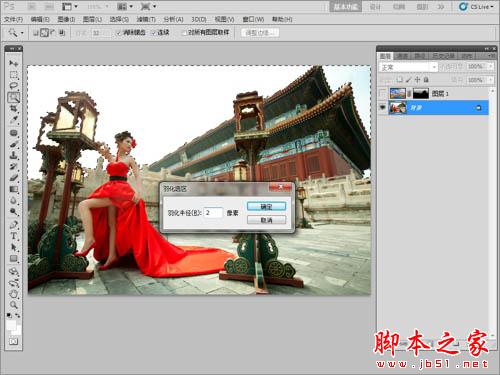
10、将选区反选,并且显示天空素材图层。利用橡皮擦工具将选区内多余天空素材擦掉,此时天空素材已经很吻合的融合到照片中,如图所示。



11、仔细检查一下发现人物发饰部分与天空素材还有些衔接不好,选中天空素材图层,利用套索工具圈选,使用曲线将天空部分提亮。此时天空和发饰部分衔接融洽,如图所示。


12、套索圈选人物部分并羽化设置250像素,添加曲线调整层,将选区部分提亮,也是为了增加照片层次与视觉焦点,如图所示。


13、同样的方法选中照片四周并羽化250像素,然后利用曲线调整层压暗,来增加明暗对比,如图所示。


14、添加可选颜色调整层,来调整画面中的人物肤色以及天空的颜色,这里调整了红色、黄色、绿色、蓝色、白色以及黑色,如图所示。






15、添加色相/饱和度调整层,分别将画面中的蓝色、青色及全图的饱和度进行适当调整,如图所示。



16、添加色彩平衡调整层,将画面中的高光、中间调、暗部进行调整,如图所示。



17、将所有图层进行盖印,生成图层2,如图所示。

18、给图层2执行一个USM锐化命令,增加一下照片的质感,如图所示。

19、最后利用曲线调整一下正个片子的冷暖,减少蓝色使照片变得暖一些,如图所示。

20、整个换天过程结束,最后调整后的效果如图。

原图

最终效果

1、执行曲线命令,先将照片的明暗及对比度做一下调整,如图所示。

2、发现人物腿部有些光线不足,利用套索圈选人物腿部及裙子部分并羽化100像素,然后利用曲线提亮,如图所示。


3、利用PS软件中的皮肤修饰工具及命令将人物皮肤进行修饰,然后利用液化命令将人物的形体进行一下挤压。修饰,液化后效果如图。


4、打开天空素材,利用移动工具将天空素材拖拽到人像照片中,如图所示。


5、利用自由变换命令将天空素材放大到合适大小,并且给天空素材图层添加蒙版,如图所示。


6、选的渐变工具并且设置渐变为黑色到透明的渐变样式,如图所示。

7、点选天空图层的蒙版,按住shift由天空素材的底边向上拖动鼠标后释放,释放后可以看到天空照片几乎和人像照片融合,如图所示。


8、将天空图层的不透明度减少一些,以便天空素材能够更好的融合到人像照片中,如图所示。

9、隐藏天空图层,选中背景图层。利用魔棒工具选择白色天空部分,并且羽化设置2像素,如图所示。
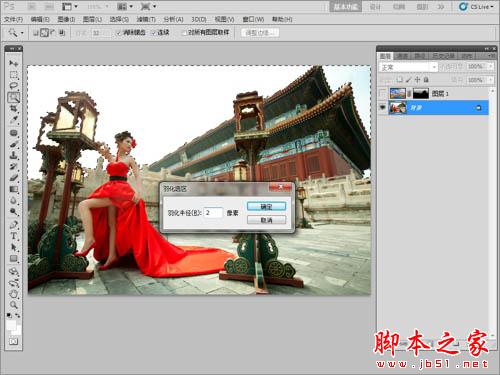
10、将选区反选,并且显示天空素材图层。利用橡皮擦工具将选区内多余天空素材擦掉,此时天空素材已经很吻合的融合到照片中,如图所示。



11、仔细检查一下发现人物发饰部分与天空素材还有些衔接不好,选中天空素材图层,利用套索工具圈选,使用曲线将天空部分提亮。此时天空和发饰部分衔接融洽,如图所示。


12、套索圈选人物部分并羽化设置250像素,添加曲线调整层,将选区部分提亮,也是为了增加照片层次与视觉焦点,如图所示。


13、同样的方法选中照片四周并羽化250像素,然后利用曲线调整层压暗,来增加明暗对比,如图所示。


14、添加可选颜色调整层,来调整画面中的人物肤色以及天空的颜色,这里调整了红色、黄色、绿色、蓝色、白色以及黑色,如图所示。






15、添加色相/饱和度调整层,分别将画面中的蓝色、青色及全图的饱和度进行适当调整,如图所示。



16、添加色彩平衡调整层,将画面中的高光、中间调、暗部进行调整,如图所示。



17、将所有图层进行盖印,生成图层2,如图所示。

18、给图层2执行一个USM锐化命令,增加一下照片的质感,如图所示。

19、最后利用曲线调整一下正个片子的冷暖,减少蓝色使照片变得暖一些,如图所示。

20、整个换天过程结束,最后调整后的效果如图。

标签:
古建筑,人物,天空
杰网资源 Design By www.escxy.com
广告合作:本站广告合作请联系QQ:858582 申请时备注:广告合作(否则不回)
免责声明:本站文章均来自网站采集或用户投稿,网站不提供任何软件下载或自行开发的软件! 如有用户或公司发现本站内容信息存在侵权行为,请邮件告知! 858582#qq.com
免责声明:本站文章均来自网站采集或用户投稿,网站不提供任何软件下载或自行开发的软件! 如有用户或公司发现本站内容信息存在侵权行为,请邮件告知! 858582#qq.com
杰网资源 Design By www.escxy.com
暂无评论...
稳了!魔兽国服回归的3条重磅消息!官宣时间再确认!
昨天有一位朋友在大神群里分享,自己亚服账号被封号之后居然弹出了国服的封号信息对话框。
这里面让他访问的是一个国服的战网网址,com.cn和后面的zh都非常明白地表明这就是国服战网。
而他在复制这个网址并且进行登录之后,确实是网易的网址,也就是我们熟悉的停服之后国服发布的暴雪游戏产品运营到期开放退款的说明。这是一件比较奇怪的事情,因为以前都没有出现这样的情况,现在突然提示跳转到国服战网的网址,是不是说明了简体中文客户端已经开始进行更新了呢?




